win7怎么破解电脑开机密码?破解win7开机密码的方法有哪些?
42
2024-11-19
在日常工作中,我们经常需要在不同的电脑上打印文件。为了方便大家的工作,Win7系统提供了打印机共享功能,可以将一台打印机设置为网络共享,其他电脑只需连接网络,就能使用该打印机进行打印。本文将介绍Win7下的打印机共享设置方法,帮助大家轻松实现打印机共享。
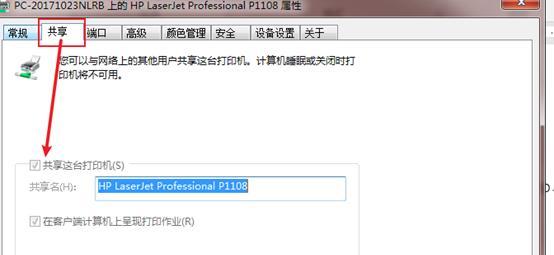
1.检查网络连接设置
在进行打印机共享之前,首先要确保所有电脑都连接到同一个局域网中,可以通过检查网络连接设置来确认。
2.安装打印机驱动程序
在共享打印机之前,需要在每台电脑上安装正确的打印机驱动程序,以确保能正常使用。
3.设置打印机共享权限
在拥有打印机的电脑上,进入控制面板,找到“设备和打印机”选项,右击要共享的打印机,选择“共享”,进入共享设置。
4.设置共享名称
在共享设置中,可以设置共享名称,建议选择一个容易记忆的名称,方便其他电脑连接。
5.设置共享权限
在共享设置中,可以设置共享权限,包括读取权限和写入权限,根据实际需要进行设置。
6.配置防火墙
如果电脑上有防火墙软件,需要配置防火墙以允许其他电脑访问共享打印机。
7.连接共享打印机
在其他电脑上,进入控制面板,找到“设备和打印机”选项,点击“添加打印机”,选择“添加网络、蓝牙或无线打印机”,按照提示进行连接。
8.搜索共享打印机
在搜索过程中,系统会自动搜索局域网中的共享打印机,找到要连接的打印机后,点击“下一步”进行安装。
9.完成打印机安装
根据系统提示,完成打印机的安装过程,并确保选择正确的驱动程序。
10.测试打印功能
在安装完成后,可以进行一次测试打印,以确保打印机能正常工作。
11.共享打印机管理
在控制面板的“设备和打印机”选项中,可以管理共享打印机的设置,包括修改共享名称、更改共享权限等。
12.解决共享打印机问题
如果在使用过程中出现问题,可以根据错误提示进行排查,或者重新设置打印机共享。
13.更新打印机驱动程序
定期更新打印机驱动程序,可以保证打印机的性能和兼容性,并修复一些已知的问题。
14.共享打印机的注意事项
在使用共享打印机时,要注意保护打印机的安全性,避免未经授权的访问和误操作。
15.打印机共享的优势和应用
通过打印机共享,可以实现多台电脑共享一台打印机,提高工作效率,节省成本,广泛应用于家庭、办公室等场所。
通过本文的介绍,大家可以轻松了解Win7下的打印机共享设置方法,并能够在实际工作中灵活应用。通过共享打印机,可以方便多台电脑共享一台打印机,提高工作效率,为大家的工作带来便利。
在办公环境中,经常会遇到需要多台电脑共享一个打印机的情况。通过将打印机设置为网络共享,我们可以方便地在多台电脑上进行打印操作,提高工作效率。本文将介绍如何在Windows7系统中设置打印机共享,让您快速掌握这一技巧。
检查网络连接
为了确保打印机共享正常进行,首先需要检查您的电脑和打印机之间的网络连接。确保电脑和打印机连接到同一个局域网,并且网络连接正常稳定。
打开“设备和打印机”窗口
点击Windows开始按钮,在开始菜单中选择“控制面板”,然后点击“设备和打印机”选项。
选择要共享的打印机
在“设备和打印机”窗口中,找到您要共享的打印机图标,右键点击该图标,选择“共享”。
配置打印机共享设置
在“共享”选项卡中,勾选“共享此打印机”复选框,然后为打印机起一个易于识别的共享名称。您还可以选择是否允许其他用户进行管理和配置,根据需要进行设置。
添加共享打印机
在其他电脑上,点击Windows开始按钮,选择“设备和打印机”。在“设备和打印机”窗口中,点击“添加打印机”按钮。
搜索共享打印机
在打印机安装向导中,选择“添加网络、蓝牙或无线打印机”,然后等待电脑搜索可用的共享打印机。
选择共享打印机
在搜索结果中,找到您要添加的共享打印机,点击该打印机的图标,然后点击“下一步”。
安装共享打印机驱动
如果共享打印机没有在您的电脑上安装驱动程序,系统将提示您安装驱动程序。按照向导提示完成驱动程序的安装。
测试打印
安装驱动程序后,您可以选择是否将该打印机设置为默认打印机,并可以进行一次测试打印操作,以确保共享设置成功。
管理共享打印机
如果您需要对共享打印机进行进一步的管理操作,如更改共享设置、取消共享等,可以返回“设备和打印机”窗口,找到该打印机的图标,右键点击进行相关操作。
解决共享打印机问题
如果您在使用共享打印机的过程中遇到问题,如无法打印、共享设置丢失等,可以尝试重启电脑和打印机,并检查网络连接是否正常。
确保安全性
为了确保打印机共享的安全性,建议设置密码保护共享,并仅允许需要使用该打印机的用户访问。
其他共享选项
除了打印机共享,Windows7还支持其他类型的共享,如文件夹共享、设备共享等,您可以根据需要进行设置和管理。
注意事项
在进行打印机共享时,请确保您的电脑和打印机处于相对安全的网络环境中,避免非法用户获取您的打印机资源。
通过简单的设置,Windows7系统可以实现轻松的打印机共享。通过本文介绍的步骤,您可以快速设置和管理共享打印机,提高办公效率,减少资源浪费。让我们一起享受共享打印机带来的便利吧!
版权声明:本文内容由互联网用户自发贡献,该文观点仅代表作者本人。本站仅提供信息存储空间服务,不拥有所有权,不承担相关法律责任。如发现本站有涉嫌抄袭侵权/违法违规的内容, 请发送邮件至 3561739510@qq.com 举报,一经查实,本站将立刻删除。